更新 iOS 11 之後,蘋果使用了新的預設照片格式 HEIC,使用 HEIC 的好處是是在不損失畫質的情況下,能夠大大降低佔用空間,不過卻有使用者在 Windows 10 作業系統中無法開啟瀏覽 HEIC 格式照片,今天就跟大家分享一套由對岸工程師開發的瀏覽程式,更棒的是還能批次轉換成 JPG 格式唷!

下載 HEIF-Utility
下載後執行「HEIF-Utility.exe」,介面如下圖
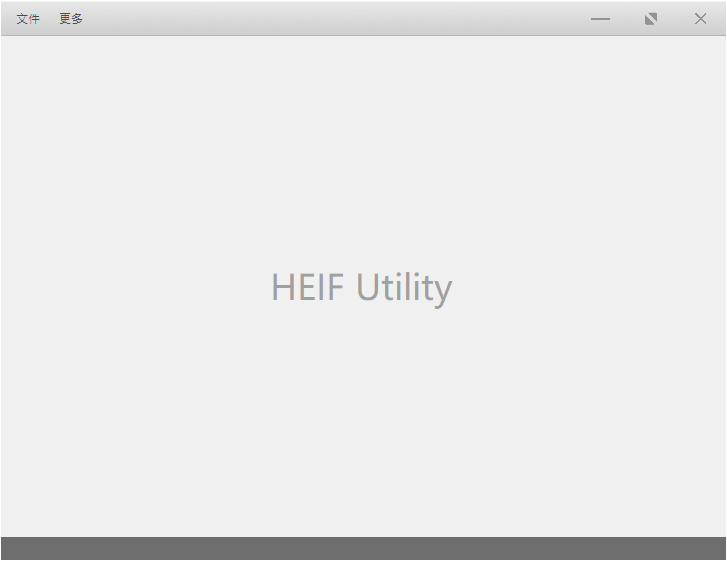
點擊左上角「文件」
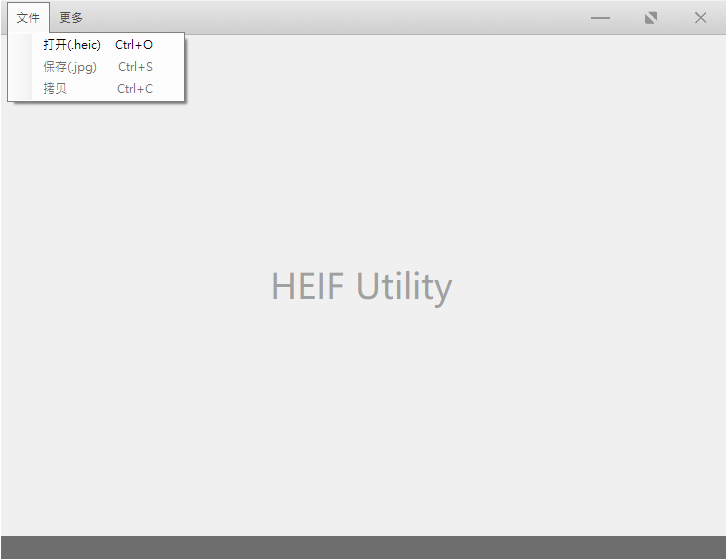
可打開 HEIC 格式圖檔
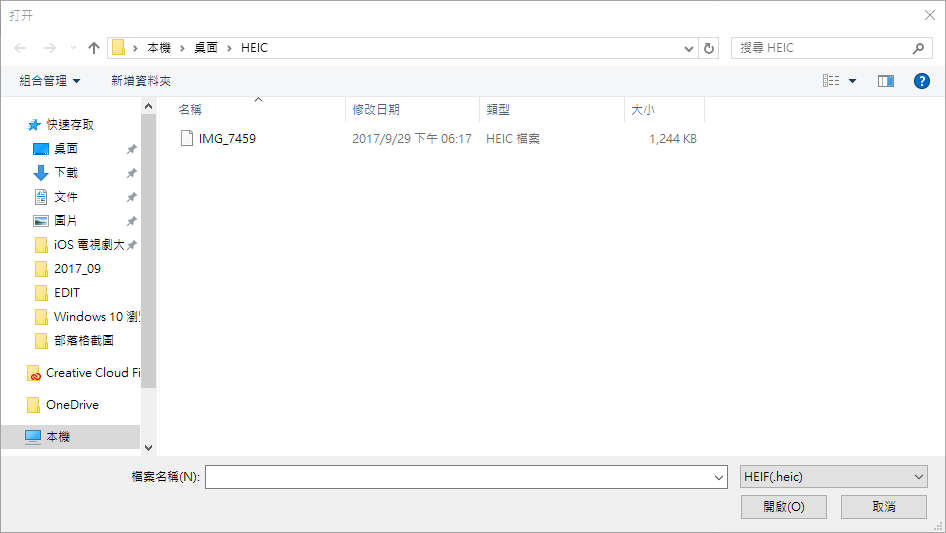
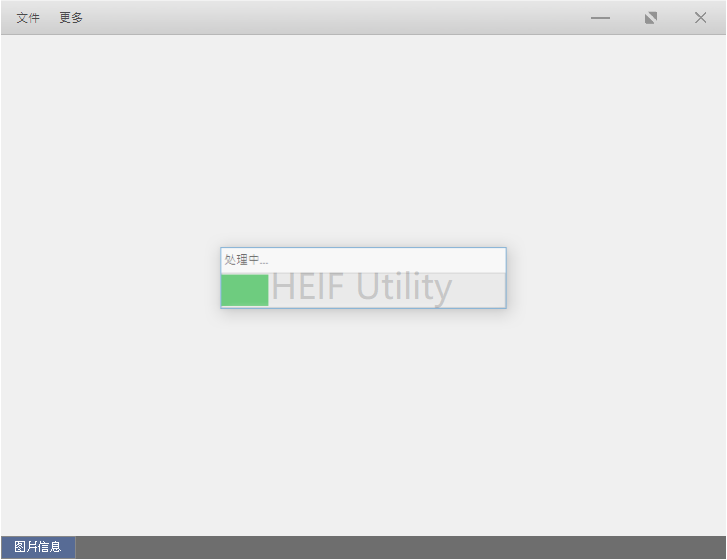
處理完畢即可瀏覽 HEIC 格式圖檔
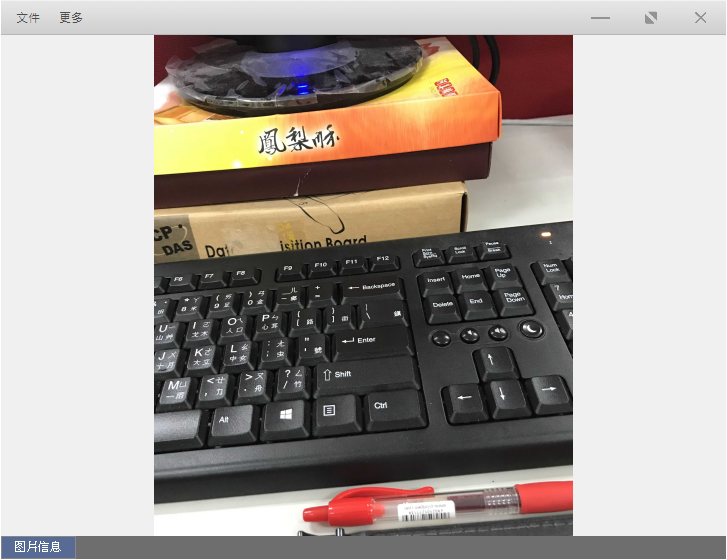
點擊左下角「圖片信息」,可察看圖片 EXIF 資訊
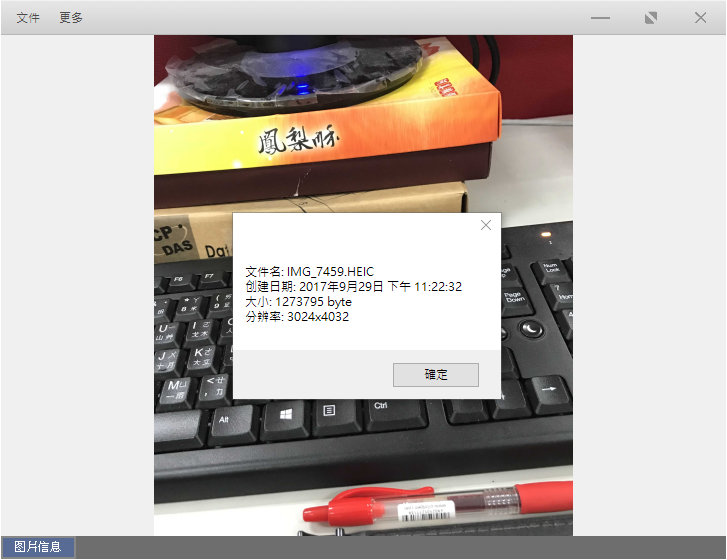
開啟 HEIC 圖檔後,可在文件中打保存成 JPG 格式或者拷貝
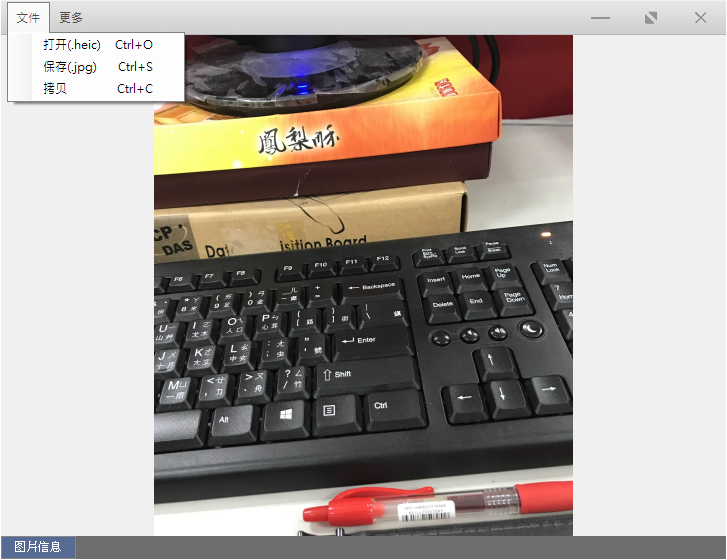
更能在「更多」選單中批次轉換

選擇要轉換的圖片
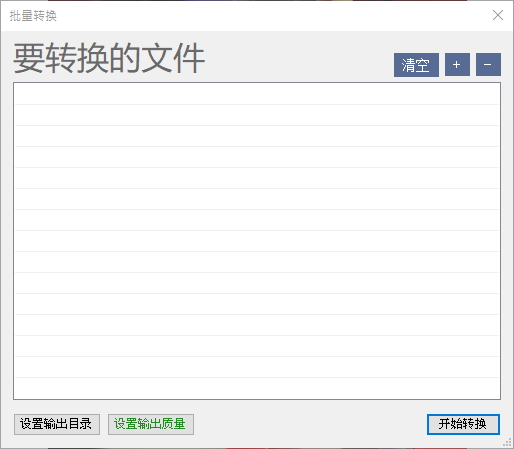
設置輸出目錄
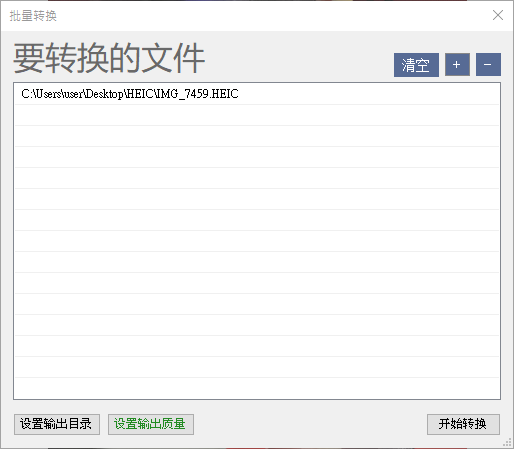
以及設置輸出圖片的質量

設置完畢點擊「開始轉換」

轉換後的圖檔會在指定輸出目錄中
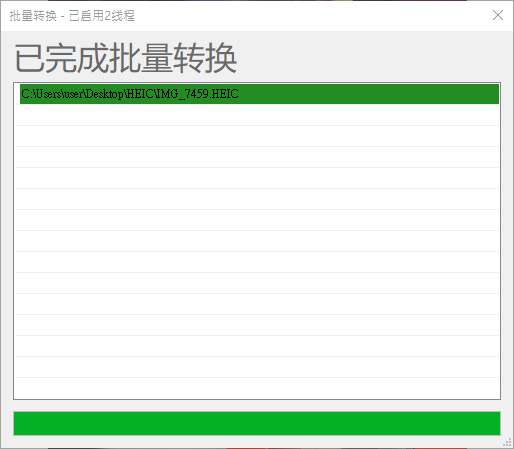
以上為 Windows 10 如何瀏覽 iOS 11 的 HEIC 照片格式以及透過 HEIF-Utility 輕鬆瀏覽、批次轉換的教學,趕緊分享給需要的朋友吧!
有更多的消息或者資訊都會分享到我的粉絲團唷。
若是有問題想要詢問,也歡迎加入社團討論唷。


